Impossible de supprimer un projet ou une tâche
Onviopermet de supprimer un projet, un modèle de projet ou une tâche uniquement s'il n'y a aucune donnée d'aucun type qui lui est associée. Cela est nécessaire pour maintenir l'intégrité des données.
Impossible de supprimer un projet ou un modèle de projet
Lorsque vous essayez de supprimer un projet, vous obtenez un message d'erreur qui vous indique ce qui empêche la suppression du projet.
Vous recevrez un message similaire lorsque vous tenterez de supprimer un modèle de projet associé à des données.
Les données empêchant la suppression peuvent inclure :
- la facturation
- les encaissements et les ajustements
- les saisies du temps et des dépenses
Avant de pouvoir supprimer le projet, vous devez rechercher et supprimer toutes les données associées au projet.
Impossible de supprimer une tâche
Les tâches ne peuvent pas être supprimées des projets existants si elles sont associées à des données. Vous obtiendrez un message d'erreur qui vous indiquera exactement ce qui empêche la suppression de la tâche.
Les tâches peuvent être supprimées des modèles de projets, qu'elles soient associées ou non à des données. Ceci est conçu pour que votre cabinet ait la flexibilité de modifier vos projets au fil du temps.
La suppression d'une tâche du modèle de projet n'affecte pas les projets déjà générés. Cela n'affecte pas non plus les projets définis pour être générés à l'aide des renseignements de tâche du projet en cours.
Méthode recommandée
Si vous souhaitez supprimer un projet ou une tâche existant mais que vous ne pouvez pas supprimer les données qui lui sont associées, nous vous recommandons plutôt de l'annuler.
Si vous souhaitez supprimer un modèle de projet existant mais ne pouvez pas supprimer les données qui lui sont associées, nous vous recommandons plutôt d'arrêter la régénération sur tous les projets existants.
Comment rechercher et supprimer des données
Si, après avoir examiné l'effet sur vos données, vous souhaitez toujours supprimer un projet, une tâche ou un modèle de projet, vous devrez identifier et supprimer les données associées au projet, à la tâche ou au modèle de projet à supprimer.
Supprimer toutes les factures
Si vous essayez de supprimer un projet ou une tâche et que vous obtenez un message d'erreur indiquant que le projet ou la tâche ne peuvent pas être supprimés une fois facturés, vous devrez supprimer toutes les factures associées au projet ou à la tâche.
- Dans Onvio Centre, sélectionnez Temps et facturation, puis Facturation.
- Dans l 'onglet Réviser les factures , sélectionnez chaque facture associée au projet.
- Sélectionnez Supprimer dans la barre d'outils.
- Sélectionnez à nouveau Supprimer pour confirmer ou Annuler pour conserver les factures.
Supprimer tous les encaissements et ajustements
Si vous essayez de supprimer un projet ou une tâche et que vous obtenez un code alphanumérique dans le message d'erreur indiquant que le projet ou la tâche ne peuvent pas être supprimés parce qu'ils sont actuellement utilisés par Encaissements et ajustements, vous devrez supprimer tous les encaissements et ajustements associés au projet ou à la tâche.
Copiez le code alphanumérique présenté dans le message d'erreur, puis :
- Dans Onvio Centre, sélectionnez Temps et facturation, puis Encaissements et ajustements.
- Dans l'onglet Révision , sélectionnez Modifier pour ouvrir n'importe quelle saisie.
- Dans l'adresse Web, supprimez tout ce qui vient après "review/", collez le code alphanumérique que vous avez copié à partir du message d'erreur et appuyez sur Entrée sur votre clavier.
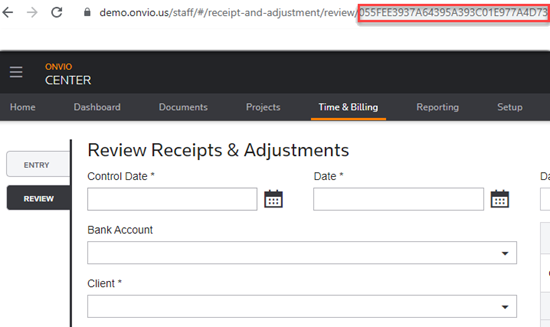
Cela ouvre la saisie qui doit être supprimée pour effacer l'erreur et supprimer le projet.
- Sélectionnez Supprimer pour supprimer la saisie.
Supprimer toutes les saisies de temps et de dépenses
Si vous essayez de supprimer un projet ou une tâche et que vous obtenez un code alphanumérique dans le message d'erreur indiquant que le projet ou la tâche ne peuvent pas être supprimés parce qu'ils sont actuellement utilisés par Temps et dépenses, vous devrez supprimer toutes les saisies de temps et de dépenses associées au projet ou à la tâche.
Copiez le code alphanumérique présenté dans le message d'erreur, puis :
- Dans Onvio Centre, sélectionnez Temps et facturation, puis Temps et dépenses.
- Dans l'onglet Révision , sélectionnez Modifier pour ouvrir n'importe quelle saisie.
- Dans l'adresse Web, supprimez tout ce qui vient après "review/", collez le code alphanumérique que vous avez copié à partir du message d'erreur et appuyez sur Entrée sur votre clavier.
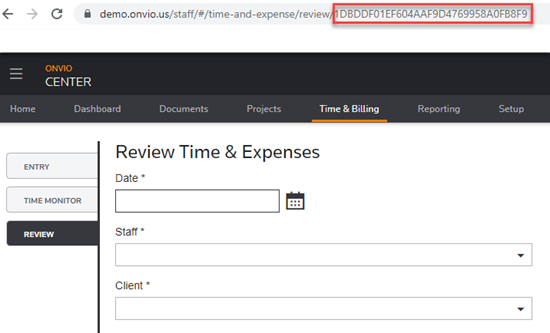
Cela ouvre la saisie qui doit être supprimée pour effacer l'erreur et supprimer le projet.
- Sélectionnez Supprimer pour supprimer la saisie.
Prochaines étapes
Après avoir trouvé et supprimé toutes les données associées, vous pouvez supprimer un projet, supprimer un modèle de projet ou supprimer une tâche.

 Montrer le texte extensible
Montrer le texte extensible Cacher le texte extensible
Cacher le texte extensible